Google Chrome не работает или не загружает страницы на Android: как исправить
Содержание
- 1 Google Chrome не работает или не загружает страницы на Android: как исправить
- 1.1 1. Очистить последние приложения и перезапустить Chrome
- 1.2 2. Проверьте, есть ли у вас активное подключение к Интернету
- 1.3 3. Очистить кеш приложения Google Chrome
- 1.4 4. Обновите приложение Chrome
- 1.5 5. Отключить ограничение данных
- 1.6 6. Отключите VPN или переключите DNS
- 1.7 7. Попробуйте открыть страницу в другом браузере
- 1.8 8. Перезагрузите Android-устройство
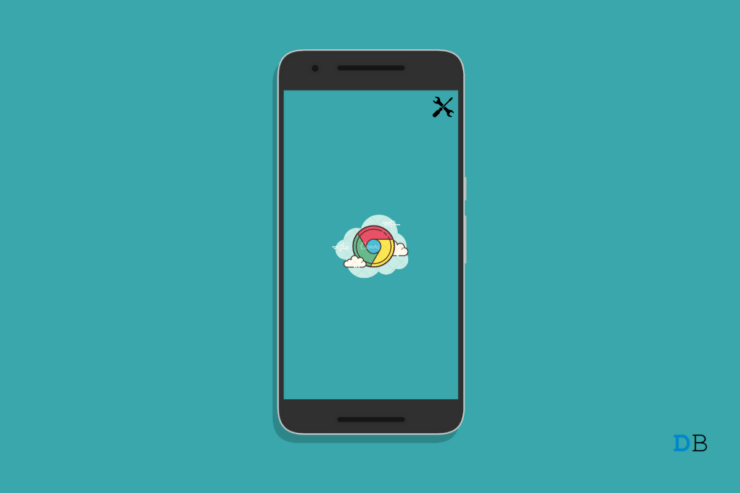
Разве это не будет раздражать, когда вы пытаетесь получить доступ к Интернету с помощью своего любимого веб-браузера Google Chrome на своем смартфоне Android и обнаруживаете, что он не работает на вашем устройстве? «Погуглите» – самый распространенный ответ, который можно дать при перекрестной проверке любой информации, а наши смартфоны – самая доступная технология, которой мы владеем.
Проблемы с доступом в Интернет, особенно с использованием Google Chrome, могут немного расстраивать, но это тот случай, когда многие люди сталкивались с этим в прошлом и испытывают это даже сегодня, после стольких обновлений и исправлений ошибок. Честно говоря, это неотъемлемая часть любого приложения, но это не меняет того факта, что вы не можете это исправить.
Это руководство покажет вам несколько методов, которыми вы можете воспользоваться, и, возможно, решит проблему, когда Google Chrome не работает на Android. Сказав это, давайте сразу перейдем к делу.
1. Очистить последние приложения и перезапустить Chrome
Первое, что вы можете сделать, — это перезапустить Google Chrome на своем устройстве Android. Для этого вам необходимо сначала очистить раздел недавних приложений. Закройте все приложения, работающие в фоновом режиме, из последних приложений, а затем снова откройте Google Chrome. Очистка последних приложений поможет вам очистить оперативную память вашего устройства; возможно, именно поэтому Google Chrome не работал.
2. Проверьте, есть ли у вас активное подключение к Интернету
Еще одна простая вещь, которую вы можете проверить: подключены ли вы к Интернету или нет. Что еще более важно, проверьте, доступен ли у вас баланс мобильных данных у вашего оператора мобильной сети или нет, если вы не используете соединение Wi-Fi. Часто мы забываем подключить наши смартфоны к Интернету и думаем, что проблема в том, что приложение не загружается.
3. Очистить кеш приложения Google Chrome
Очистка файлов кэша дает приложению новый старт для загрузки всех необходимых систем, а также устраняет несколько проблем, которые могут возникнуть при работе с приложением. Файлы кэша — это временные файлы, которые хранятся в памяти вашего телефона для более быстрой загрузки приложения. Однако если некоторые файлы кэша будут повреждены, это может привести к тому, что приложение не будет работать.
- Длительно нажмите на значок приложения Google Chrome и выберите Информация о приложении.
- Нажмите Хранилище и кеш.
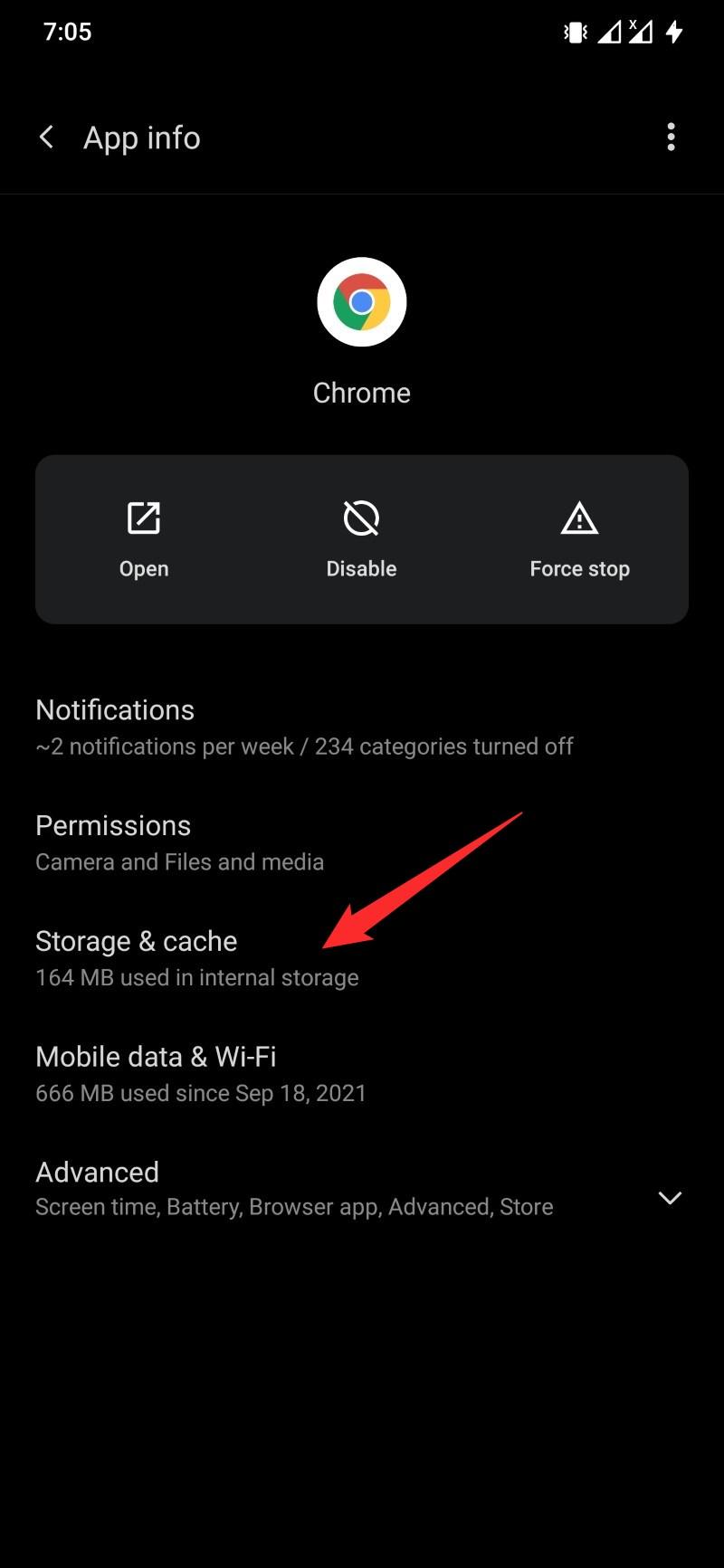
- Теперь нажмите кнопку Очистить кэш.
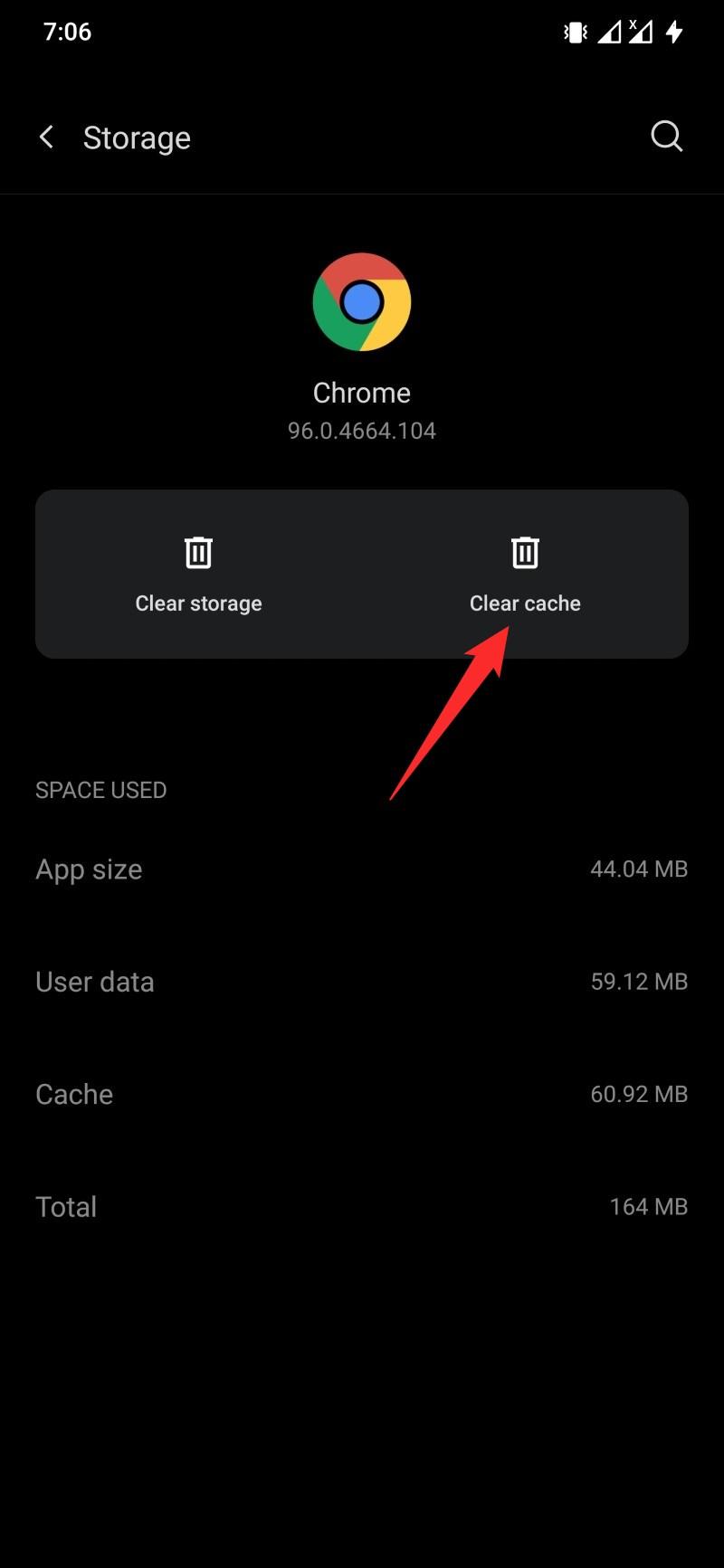
- После этого очистите раздел «Недавние приложения» и снова откройте приложение, чтобы проверить, решит ли это проблему.
4. Обновите приложение Chrome
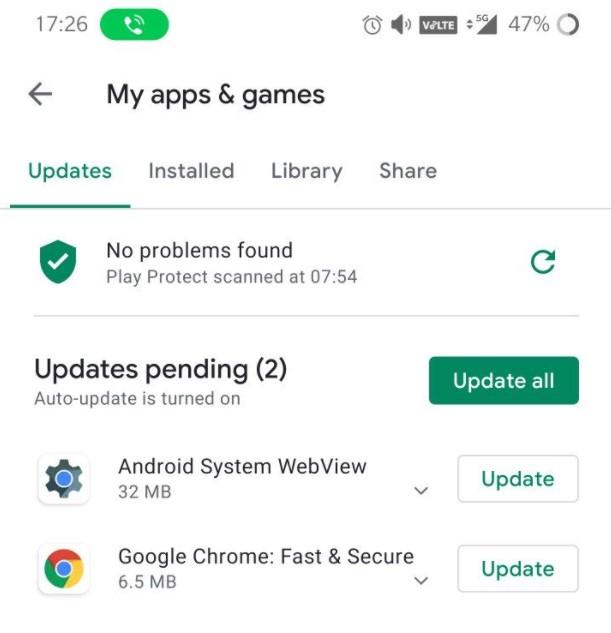
Вам следует регулярно проверять, обновлены ли все приложения, установленные на вашем смартфоне, или нет. Обновления, наряду с добавлением новых функций, также исправляют несколько ошибок, которые могут беспокоить пользователей. Вы можете зайти в Play Store и посмотреть, доступно ли новое обновление для Chrome или нет. Если да, установите последнее обновление и проверьте, решит ли оно проблему или нет.
5. Отключить ограничение данных
Если вы отслеживали использование Интернета на своем устройстве или установили какое-либо ограничение, рассмотрите возможность его отключения, по крайней мере, на время обмена вашими данными. Вот как:
- Перейдите в Настройки и выберите Wi-Fi и сеть.
- Затем перейдите к SIM и сети настройкам
- выберите Экономия данных в разделе «Мобильные данные».
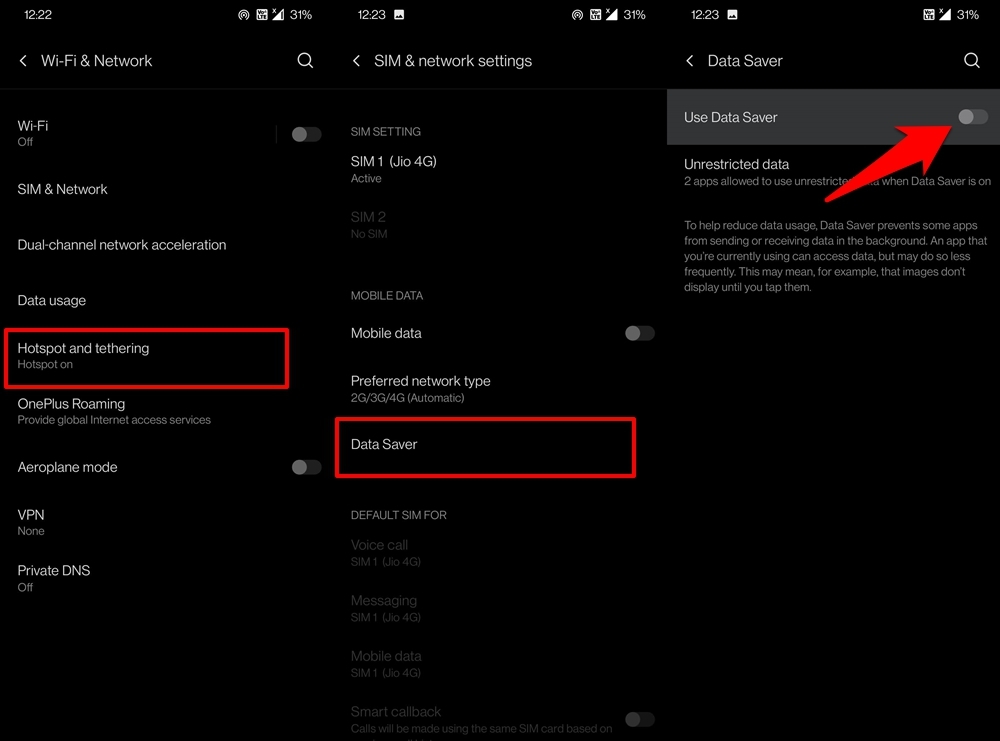
- Наконец, отключите переключатель «Использовать экономию трафика» .
6. Отключите VPN или переключите DNS

Прокси-приложение VPN на вашем Android создает туннель, который не позволяет некоторым приложениям работать должным образом. Эти прокси-серверы иногда могут препятствовать сетевой загрузке сайта, поэтому рекомендуется отключить VPN и проверить, может ли браузер Chrome загружать страницы.
Если вы считаете, что проблема явно связана с браузером Chrome, лучшее, что вы можете сделать, — это переключить DNS. Для Android существует несколько приложений DNS чейнджер ; вы можете попробовать один из них и изменить DNS на Google DNS или OpenDNS. Это не создаст никаких проблем с безопасностью вашего Интернета, но IP-адреса будут собраны из вашего зарегистрированного DNS.
7. Попробуйте открыть страницу в другом браузере
Чтобы исключить тот факт, что проблема не в самом сайте, мы советуем вам проверить, открывается ли страница в другом браузере или нет. Если веб-сайт прекрасно открывается в другом браузере, значит, проблема связана с Google Chrome. Однако если этого не происходит, вы можете сделать вывод, что на самом веб-сайте возникли проблемы. У нас есть специальное руководство по Топ лучших веб-браузеров для Android Mobile . Вы можете проверить это и выбрать браузер по своему вкусу.
8. Перезагрузите Android-устройство
Возможно, это первое, что вы сделаете, если столкнетесь с какой-либо проблемой, связанной с чем-либо на вашем смартфоне. Перезагрузка даст вашему телефону возможность работать с чистого листа, и он загрузит все системные и важные файлы с нуля. Итак, если вы по-прежнему сталкиваетесь с проблемами даже после применения вышеуказанных исправлений, перезагрузите свой телефон Android, а затем откройте Google Chrome и посмотрите, решит ли это проблему или нет.


